Shortcuts, o aplicativo de automação de tarefas do iPhone
O aplicativo Shortcuts é uma ferramenta de automação de tarefas para o iPhone que pode ajudar a economizar tempo e tornar a vida mais fácil para os usuários.
Para que servem os shortcuts no iPhone?
Os shortcuts no iPhone servem para automatizar tarefas, simplificar processos e ganhar tempo. Com o aplicativo Shortcuts, você pode criar fluxos de trabalho personalizados que combinam ações de diferentes aplicativos e funções do sistema. Isso permite que você execute tarefas complexas com apenas um toque, uma frase de comando de voz, ou em resposta a determinados gatilhos. Dessa forma, os shortcuts facilitam a vida do usuário, tornando o iPhone ainda mais produtivo e personalizável.Como criar shortcuts personalizados?
Para criar shortcuts personalizados, siga estes passos:- Abrir o aplicativo Shortcuts no seu iPhone.
- Clicar no botão + Nova Automatização no canto superior direito.
- Escolher o tipo de automatização que deseja criar, como Quando Uso Este Aplicativo, Quando Chego em Casa, ou Comando de Voz.
Quais são os benefícios de usar shortcuts?
Os shortcuts oferecem diversos benefícios:- Produtividade: Automatize tarefas rotineiras, como enviar mensagens, fazer backups, ou atualizar aplicativos.
- Personalização: Crie fluxos de trabalho que se adaptam às suas necessidades específicas, combinando ações de diferentes aplicativos.
- Simplicidade: Execute tarefas complexas com apenas um toque ou comando de voz, tornando o uso do iPhone mais intuitivo e eficiente.
Exemplos de shortcuts úteis
Existem muitos exemplos de shortcuts que podem ser úteis no dia a dia:- Preparação para Reuniões: Um shortcut que envia um lembrete, cria uma nota com a agenda da reunião, e inicia a navegação para o local da reunião.
- Modo Noturno: Um shortcut que ativa o modo noturno, silencia as notificações, e ajusta o brilho da tela para uma melhor experiência antes de dormir.
- Backup Rápido: Um shortcut que faz um backup das fotos recentes, documentos importantes, e configurações do iPhone para a nuvem.
Como automatizar tarefas no iPhone?
A automatização de tarefas no iPhone pode ser facilmente alcançada através do aplicativo Shortcuts. Este aplicativo, integrado ao iOS, permite que você crie fluxos de trabalho personalizados para executar várias ações com apenas um toque. Para começar, você pode explorar os atalhos prédefinidos disponíveis na galeria do aplicativo, que abrangem uma ampla variedade de categorias, desde produtividade até entretenimento. Além disso, o aplicativo oferece uma interface intuitiva para criar seus próprios atalhos, combinando diversas ações para automatizar processos complexos. Para acessar o Shortcuts, basta abrir o aplicativo no seu iPhone e começar a explorar as possibilidades de automatização.Como criar um atalho personalizado no Shortcuts
Para criar um atalho personalizado no Shortcuts, siga estes passos:- Abrir o aplicativo Shortcuts no seu iPhone.
- Clique no botão + no canto superior direito para criar um novo atalho.
- No editor de atalhos, você pode adicionar a first ação, escolhendoa da lista de ações disponíveis. Clique em Adicionar Ação e selecione a ação desejada.
- Continue adicionando ações conforme necessário, conectandoas para formar um fluxo de trabalho lógico.
- Personalize as ações, ajustando as opções e parâmetros conforme necessário.
- Salve o atalho, dandolhe um nome significativo e adicionando uma descrição se desejar.
Como usar gatilhos para executar atalhos automaticamente
Os gatilhos no Shortcuts permitem que seus atalhos sejam executados automaticamente com base em condições específicas. Aqui está como configurar gatilhos:- Abra o atalho que deseja configurar com um gatilho.
- Clique no ícone de gatilho (um relógio) no canto superior direito.
- Selecione o tipo de gatilho que deseja usar, como hora do dia, localização, notificação ou ação do Siri.
- Configure as condições específicas para o gatilho. Por exemplo, se você escolher um gatilho baseado em localização, defina a área geográfica onde o atalho deve ser executado.
- Salve as configurações do gatilho e teste o atalho para garantir que ele funcione conforme o esperado.
Como compartilhar atalhos com outros usuários
O Shortcuts também permite que você compartilhe seus atalhos com outros usuários, facilitando a colaboração e a distribuição de fluxos de trabalho úteis. Siga estes passos para compartilhar um atalho:- Abrir o atalho que deseja compartilhar.
- Clique no botão Compartilhar (um ícone de pessoa com um sinal de mais) no canto superior direito.
- Escolha a forma de compartilhamento desejada, como mensagens, email, AirDrop ou link.
- Selecione os destinatários e envie o atalho. Os destinatários poderão importar o atalho diretamente para o aplicativo Shortcuts em seus dispositivos.
- Se você optar por compartilhar o atalho como um link, você pode publicálo em uma plataforma online ou enviálo por qualquer meio de comunicação digital.
O que é shortcut?
Shortcut é uma ferramenta poderosa que permite aos usuários do iPhone criar automações personalizadas para realizar tarefas complexas com apenas um toque. Desenvolvido pela Apple e integrado ao sistema operacional iOS, o aplicativo Shortcuts oferece uma interface intuitiva onde os usuários podem combinar diferentes ações, como enviar mensagens, abrir aplicações, manipular fotos e até controlar dispositivos HomeKit. Com as shortcuts, é possível economizar tempo e simplificar a execução de tarefas diárias, tornando o uso do iPhone mais produtivo e conveniente.Como criar uma shortcut?
Para criar uma shortcut no aplicativo Shortcuts do iPhone, siga estes passos:- Abrir o aplicativo Shortcuts e pressionar o botão + no canto superior direito para criar uma nova shortcut.
- Escolher as ações desejadas da biblioteca de ações disponíveis, arrastandoas para a tela de edição. É possível adicionar múltiplas ações e organizálas na ordem desejada.
- Personalizar cada ação, ajustando parâmetros específicos para que a shortcut funcione conforme o esperado. Por exemplo, você pode configurar uma mensagem personalizada para ser enviada ou definir um local específico para ativar a shortcut.
Quais são os benefícios de usar shortcuts?
Usar shortcuts no iPhone oferece diversos benefícios:Exemplos de shortcuts úteis
Existem muitos exemplos de shortcuts que podem ser úteis no dia a dia:- Backup automático de fotos: Configurar uma shortcut para fazer backup das suas fotos em uma nuvem ou em um dispositivo externo regularmente.
- Preparar a casa para dormir: Criar uma shortcut que ajusta as luzes, desliga aparelhos e configura a temperatura da casa para um sono confortável.
- Enviar um relatório diário por email: Configurar uma shortcut que coleta dados de diferentes aplicativos e envia um relatório diário por email, ideal para profissionais.
O que é automação iPhone?
A automação para iPhone referese ao processo de criar e executar ações automatizadas utilizando ferramentas e aplicativos específicos. O Shortcuts, o aplicativo de automação de tarefas do iPhone, é uma das principais ferramentas que permitem aos usuários criar fluxos de trabalho personalizados para automatizar diversas tarefas no dispositivo. Com o Shortcuts, você pode combinar diferentes ações para realizar tarefas complexas com apenas um toque, melhorando a produtividade e a eficiência do uso do iPhone.Como funciona o Shortcuts?
O Shortcuts funciona através de uma interface visual que permite aos usuários designar e conectar diferentes ações. Você pode escolher entre uma vasta gama de ações prédefinidas, como enviar mensagens, fazer chamadas, controlar dispositivos HomeKit, acessar a internet, e muito mais. Ao conectar essas ações, você cria _fluxos de trabalho_ que podem ser acionados manualmente, por comando de voz usando a Siri, ou por gatilhos específicos, como a chegada em um local.Exemplos de automação com Shortcuts
Existem muitos exemplos práticos de como o Shortcuts pode ser utilizado para automatizar tarefas no iPhone:- Preparar a casa para dormir: Crie um atalho que, ao ser ativado, desligue as luzes, ajuste a temperatura do termostato, trave as portas e ative o modo não perturbe.
- Enviar uma mensagem rápida: Configure um atalho que envie uma mensagem prédefinida, como Estou a caminho, quando você chega a um determinado local ou clica em um botão.
- Backup do iPhone: Crie um atalho que inicie o backup do iPhone para a nuvem automaticamente quando o usuário conecta o dispositivo a uma fonte de energia e está conectado a uma rede WiFi específica.
Vantagens de usar Shortcuts
O uso do Shortcuts oferece várias vantagens para os usuários do iPhone:- Produtividade: Automatizar tarefas rotineiras permite que você se concentre em atividades mais importantes, aumentando sua eficiência e produtividade.
- Personalização: O Shortcuts é altamente personalizável, permitindo que você crie atalhos específicos para suas necessidades e preferências.
- Integração: O aplicativo se integra perfeitamente com outros aplicativos e serviços, como HomeKit, Siri, Google Calendar, e outros, ampliando as possibilidades de automação.
Para que serve o Shortcuts?

Com ele, é possível criar atalhos personalizados que realizam tarefas complexas com um único toque. Desde enviar mensagens a amigos até automatizar ações em aplicativos, o Shortcuts pode ser personalizado para atender às necessidades de cada pessoa.
Neste artigo, veremos algumas dicas para usar o Shortcuts e otimizar o tempo.
Explorando o aplicativo Shortcuts

Ao abrir o aplicativo Shortcuts, o usuário é apresentado a uma tela inicial onde pode explorar caminhos pré-criados ou criar novos. A barra inferior da tela inicial mostra as guias Biblioteca, Galeria e Automações.
A Biblioteca exibe todos os criados pelo usuário e os sugeridos pelo aplicativo, enquanto a Galeria apresenta uma seleção dos populares e recomendados pelo aplicativo.
A guia Automação permite ao usuário criar novos que são ativados automaticamente quando determinadas condições são cumpridas, como chegar em casa ou se conectar a um dispositivo Bluetooth.
Criando atalhos personalizados

Para criar um novo atalho, o usuário pode tocar no botão “+” no canto superior direito da tela inicial. Em seguida, é possível adicionar ações ao atalho, como enviar uma mensagem, abrir um aplicativo ou executar uma tarefa em segundo plano.
Cada ação pode ser personalizada para incluir informações específicas, como o destinatário da mensagem ou o horário em que a tarefa será realizada.
O Shortcuts também permite a criação de outros mais avançados, que combinam várias ações em uma sequência. Por exemplo, um atalho pode ser criado para enviar uma mensagem para um grupo específico de pessoas, abrir o aplicativo de mapas e começar a navegar para um endereço.
Ao criar um novo, é importante pensar em todas as etapas envolvidas na tarefa e incluí-las no atalho.
Usando atalhos criados por outras pessoas

O aplicativo Shortcuts inclui uma galeria com os atalhos criados por outros usuários, que podem ser baixados e usados livremente. Ao explorar a galeria, o usuário pode encontrar para realizar tarefas específicas, como converter moedas ou criar um lembrete. Para baixar um atalho, basta tocar no botão “Adicionar” e o atalho será adicionado à Biblioteca do usuário.
Adicionando atalhos à tela inicial

Os criados pelo usuário ou baixados da galeria podem ser adicionados à tela inicial do iPhone para facilitar o acesso. Para fazer isso, basta tocar no botão de compartilhamento enquanto visualiza o que foi criado na Biblioteca e selecionar a opção “Adicionar à tela inicial”. Em seguida, o usuário pode escolher um nome para o atalho e um ícone personalizado.
Logo será adicionado à tela inicial como um aplicativo normal.
Usando o Shortcuts para automação

Uma das principais vantagens é sua capacidade de automatizar tarefas rotineiras. Por exemplo, um atalho pode ser criado para silenciar o telefone automaticamente à noite, ativar o modo “Não perturbe” e definir um alarme para a manhã seguinte.
Para criar uma automação, o usuário pode ir para a guia “Automações” no Shortcuts e tocar no botão “+” para criar uma nova automação. Em seguida, é possível escolher uma condição para ativar a automação, como a chegada em casa ou a conexão a um dispositivo Bluetooth. Depois de escolher a condição, o usuário pode definir as ações que deseja que a automação execute.
Personalizando atalhos com parâmetros
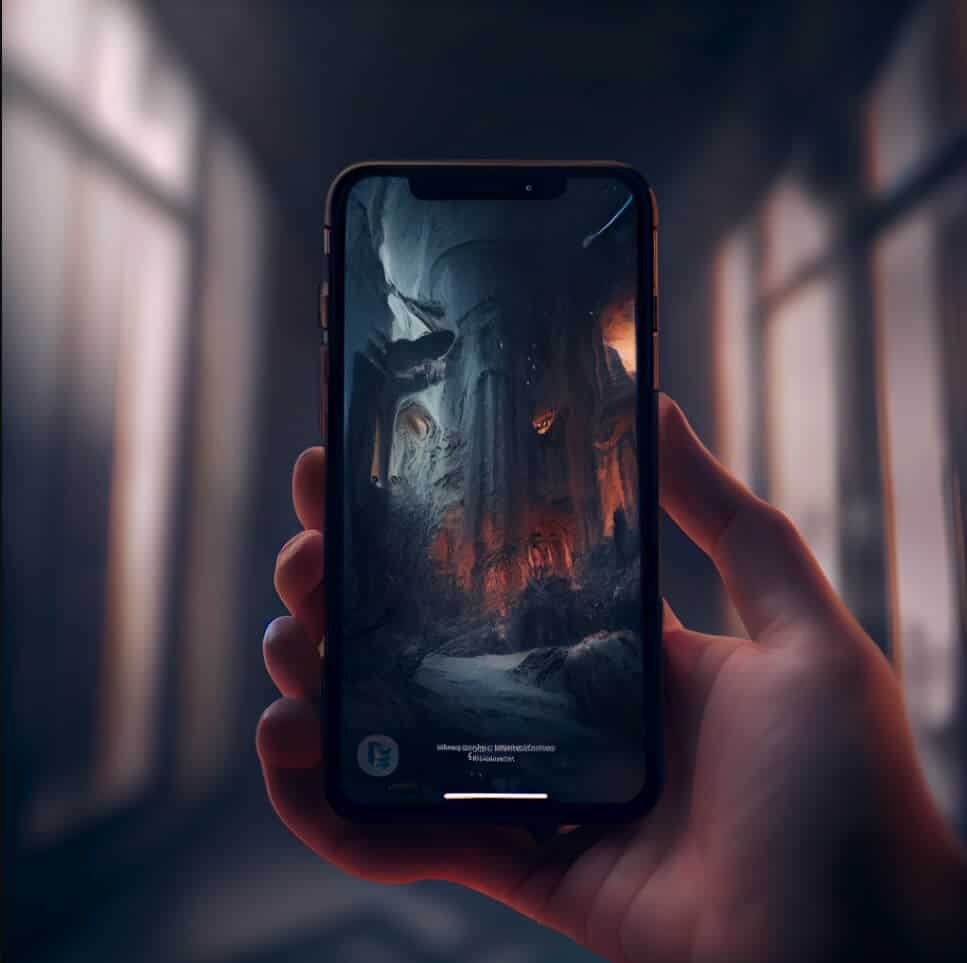
Os criados no Shortcuts podem ser personalizados ainda mais com o uso de parâmetros. Os parâmetros permitem que o usuário insira informações específicas, como um destinatário de mensagem ou uma data de vencimento.
Ao criar um atalho, basta adicionar um parâmetro e definir o tipo de informação que o usuário deve inserir. Quando o atalho é executado, o usuário será solicitado a inserir a informação necessária.
Compartilhando atalhos com outras pessoas

Os criados pelo usuário podem ser compartilhados com outras pessoas. Para compartilhar um atalho, basta tocar no botão de compartilhamento enquanto visualiza o atalho na Biblioteca e selecionar a opção “Compartilhar atalho”.
O atalho pode ser enviado por mensagem de texto, e-mail ou qualquer outro aplicativo que permita o compartilhamento de arquivos.
Personalizando a interface do Shortcuts

A interface pode ser personalizada para atender às preferências do usuário. Por exemplo, é possível alterar a cor do tema do aplicativo ou ocultar alguns específicos da tela inicial. Para personalizar a interface do Shortcuts, o usuário pode ir para as configurações do aplicativo e escolher as opções de personalização disponíveis.
Utilizando o Shortcuts para acessibilidade

Também pode ser útil para usuários que precisam de recursos de acessibilidade. Por exemplo, é possível criar um atalho que aumenta o brilho da tela, ativa o modo de alto contraste e aumenta o tamanho do texto.
Os usuários com deficiência visual ou motora podem usar para automatizar tarefas que de outra forma seriam difíceis de realizar.
Explorando o ecossistema do Shortcuts

O Shortcuts faz parte de um ecossistema mais amplo de automação de tarefas que inclui outros aplicativos e serviços. Por exemplo, é possível usar para criar atalhos que interagem com dispositivos domésticos inteligentes ou serviços online, como o Dropbox ou o Google Drive.
Ao explorar o ecossistema do Shortcuts, o usuário pode encontrar novas maneiras de automatizar tarefas e economizar tempo.
Em resumo, é uma ferramenta poderosa para a automação de tarefas no iPhone. Com ele, é possível criar outros personalizados que realizam tarefas complexas com um único toque, além de automatizar tarefas rotineiras.
Usando as dicas acima, os usuários podem aproveitar ao máximo o potencial do Shortcuts e tornar a vida mais fácil.





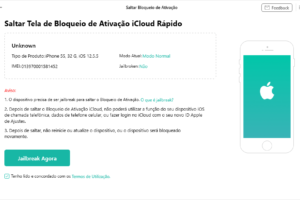
Deixe um comentário